3ds Max 展UV 以及 贴图制作流程
本文介绍如何在 3ds Max 中为长方体制作 UVW 贴图,并使用 Photoshop 进行贴图编辑。
步骤 1:打开 3ds Max
启动 3ds Max 软件。
步骤 2:创建一个长方体
在工具栏中选择 创建 -> 几何体 -> 长方体。在视图中拖动鼠标创建一个长方体。
步骤 3:转换为可编辑多边形
选中长方体,右键点击并选择 转换为 -> 转换为可编辑多边形。
步骤 4:添加 UVW 展开修改器
在右侧的 修改器列表 中,找到并添加 UVW 展开 修改器。
步骤 5:打开 UV 编辑器
在 UVW 展开 修改器中,点击 打开 UV 编辑器。
步骤 6:使用快速剥
在 UV 编辑器中,切换到面
使用"快速剥"
步骤 7:调整 UV 贴图
使用 UV 编辑器中的工具(如移动、旋转、缩放)调整 UV 贴图,确保 UV 布局合理。或者选中全部的面,点击重新塑造工具 中的拉直选项
步骤 8:渲染 UVW 模板
调整完成后,点击 工具 -> 渲染 UVW 模板。设置渲染参数并保存为 PNG 格式。
步骤 9:使用 Photoshop 编辑贴图
打开 Photoshop,加载刚刚保存的 UVW 模板 PNG 文件。在对应的 UV 方块中添加贴图或绘制纹理。
步骤 10:保存贴图
完成贴图编辑后,将文件保存为 PNG 格式。
步骤 11:在 3ds Max 中应用贴图
按下 M 键打开材质编辑器。选择一个材质球,点击 漫反射 贴图按钮,加载刚刚保存的 PNG 贴图文件。
步骤 12:将材质赋予物体
将材质球拖动到长方体上,完成 UVW 贴图的应用。